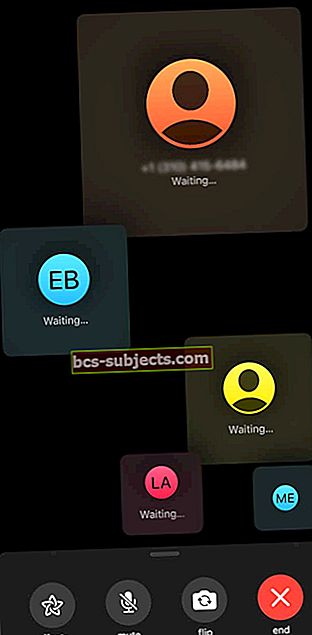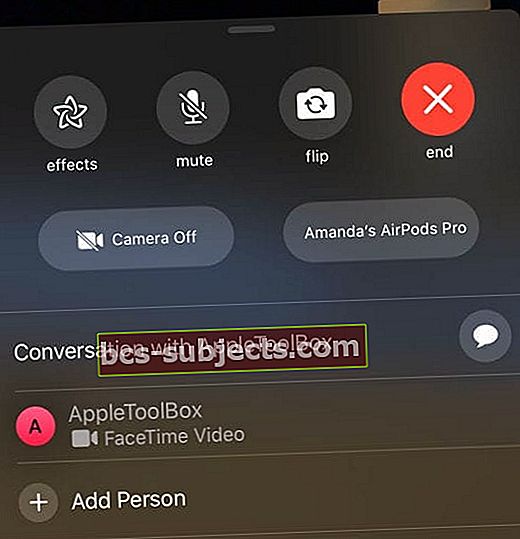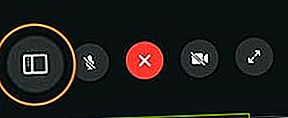FaceTime usnadňuje více než kdy jindy chatování se svými spolupracovníky, přáteli a rodinou, které už nejsou za rohem nebo se nedostanete do kanceláře. Pokud jsou tyto hovory použity, jsou vysoce kvalitní a uskutečňují se přes internet, takže jsou stejně stabilní jako vaše připojení k internetu.
Během posledních několika let došlo k několika aktualizacím, které pomohly posílit možnosti FaceTime. To zahrnuje umožnění používat FaceTime jako náhradu za něco jako Skype pro konferenční hovory.
Pomocí aplikace FaceTime můžete uskutečňovat konferenční hovory FaceTime s jedním nebo více lidmi (až 32 dalšími lidmi), kteří používají Mac, iPhone, iPad nebo iPod touch. Hovory FaceTime mohou k připojení k internetu používat WiFi nebo mobilní data.
Jak konferenční hovor pomocí Group FaceTime
 FaceTime funguje na všech vašich zařízeních Apple! Obrázek od společnosti Apple.
FaceTime funguje na všech vašich zařízeních Apple! Obrázek od společnosti Apple. Pokud všichni, kdo potřebují konferenční hovor, používají iOS 12.1.4 a vyšší nebo macOS Mojave nebo vyšší (vyžaduje doplňkovou aktualizaci pro macOS Mojave 10.14.3), můžete se vy i vaši volající spojit do skupinového FaceTime hovoru. A nemusíte se omezovat pouze na hlasové hovory. Apple vám umožňuje také skupinové videohovory FaceTime.
Bohužel musí všichni účastníci používat zařízení Apple - FaceTime není podporováno na zařízeních Android nebo Windows.
Jak konferenční hovor pomocí FaceTime na iPhone a iPad

Zahájení konferenčního hovoru FaceTime na iPhonu a iPadu je úplně stejné. Kroky jsou velmi jednoduché a přímočaré a konferenční hovor pomocí FaceTime na iPhonu nebo iPadu je uveden zde:

- Otevři Aplikace FaceTime na iPhonu nebo iPadu
- zmáčkni “+” tlačítko v pravém horním rohu
- Zadejte jméno, číslo nebo e-mailovou adresu iCloudu
- Klepněte na "Video" pro zahájení hovoru (nebo pro hovory pouze se zvukem stiskněte Zvuk)

Zahajte skupinový konferenční hovor FaceTime ze Zpráv
Kromě používání aplikace FaceTime můžete také zahájit skupinový konferenční hovor FaceTime prostřednictvím aplikace Zprávy, pokud již máte spuštěný chat se skupinovou zprávou!
- Otevřeno Zprávy aplikace
- Klepněte na svůj skupinová konverzace
- Klepněte na ikonu ikony profilu v horní části vlákna skupinové zprávy

- Vybrat FaceTime z řady možností, která se zobrazí pod ikonou profilu

- Zprávy automaticky spustí FaceTime a zavolá každému účastníkovi a dá vám vědět, že čeká na odpověď každého účastníka
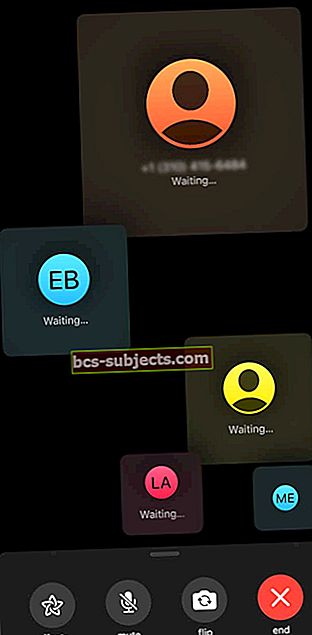
Po přijetí se každý účastník konference objeví na dlaždici na obrazovce. Když účastník začne mluvit, jeho dlaždice se zvětší a přesune se do popředí. Veškeré dlaždice, které se nevejdou na obrazovku, se zobrazí v řadě v dolní části obrazovky.
Pokud nevidíte účastníka, prohlédněte si řádek dalších účastníků konferenčního hovoru.
Co se stane, když videohovor FaceTime již začal, ale někoho jste zapomněli?
Zde je postup, jak přidat osobu do skupinového volání FaceTime z vašeho iPhonu nebo iPadu.
Každý účastník může kdykoli během skupinového hovoru FaceTime přidat další osobu.
- Během hovoru FaceTime klepnutím na obrazovku otevřete ovládací prvky, přejeďte z horní části ovládacího prvku nahoru
- Přejděte dolů, dokud neuvidítePřidat osobu
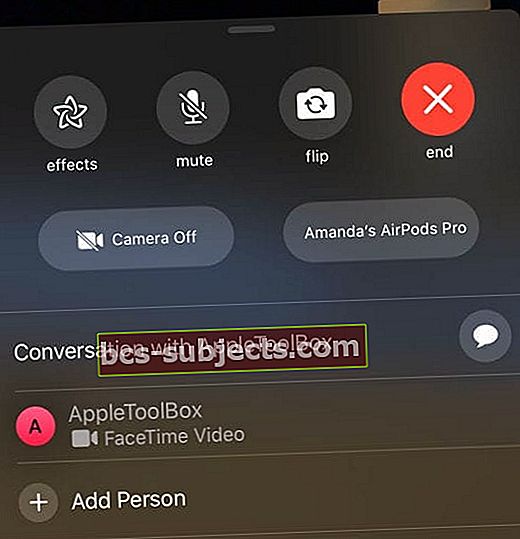
- Klepněte na Přidat osobu do FaceTime
- Do vstupního pole nahoře zadejte jméno, Apple ID nebo telefonní číslo osoby (osob), kterou chcete přidat
- Klepněte naPřidat osobu do FaceTime

Jakmile kontakt přijme hovor na jeho konci, bude okamžitě přidán. Poté můžete pokračovat a nechat se postarat o vše, zatímco budete vést osobní rozhovory.
Jak konferenční hovor pomocí Group FaceTime na Macu

Je pravda, že vývoj FaceTime pro Mac byl pozadu za vývojem iPhone a iPad. Jak však byly vydány nové verze softwaru, Apple přidal mnoho zpožděných funkcí. Konferenční hovor pomocí FaceTime na počítačích Mac.

- Otevřete aplikaci FaceTime na počítači Mac
- Zadejte jméno, telefonní číslo nebo e-mailovou adresu toho, koho chcete do hovoru přidat
- Pokračujte v přidávání kontaktů, dokud nebude skupina přidána
- Klikněte na ikonuVideo tlačítko ve spodní části aplikace
Řekněme, že jste zahájili konferenční hovor s FaceTime, ale po této skutečnosti je třeba někoho přidat.
Zde je postup, jak přidat osobu do hovoru z počítače Mac
- Po zahájení hovoru klepněte na ikonuZobrazit postranní paneltlačítko v levém dolním rohu
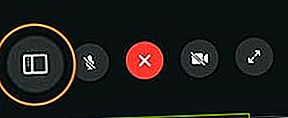
- Klikněte naPřidat osobu
- Zadejte kontaktní údaje osoby, kterou chcete přidat
- Klepněte na ikonuPřidatknoflík
Apple uživatelům FaceTime uživatelům iOS a macOS opravdu usnadnil práci a nyní můžete pořádat konferenční hovory. Dny, kdy je třeba stahovat frustrující aplikace třetích stran, které nikdy nefungují úplně správně, jsou pryč.
Kolik lidí může FaceTime seskupit najednou?
Skupinový FaceTime podporuje až Celkem 32 účastníkůna jednom FaceTime hovoru. Těmito hovory mohou být zvukové nebo videokonferenční hovory.
Jak se připojit nebo odmítnout skupinové volání FaceTime
Když vás někdo pozve, abyste se připojili ke skupinovému hovoru FaceTime, uvidíte příchozí hovor a můžete jej přijmout nebo odmítnout stejně jako jakýkoli jiný hovor FaceTime.
Pokud hovor odmítnete, obdržíte oznámení, že se můžete klepnutím připojit k hovoru kdykoli, dokud zůstane aktivní.
Opusťte skupinové volání FaceTime
Skupinový hovor můžete kdykoli opustit. Hovor ukončíte pouhým klepnutím na červené x. 
Dokud na konferenčním hovoru zůstanou alespoň 2 členové, hovor zůstane aktivní.
Tipy pro používání videohovorů FaceTime

Skupinový FaceTime nabízí stejné elegantní efekty, možnosti a samolepky jako jakékoli individuální volání FaceTime. Můžete tedy oživit nudnou schůzku nebo poskytnout zážitek z konferenčních hovorů potřebnou zábavu!
Vysvětlení tlačítek nabídky na obrazovce FaceTime
- Flip - Přepne kameru na zadní kameru. Opětovným klepnutím přepnete zpět na selfie kameru.
- Ztlumit - Umožní vám ztlumit se, pokud někdo mluví nebo pokud potřebujete kýchat. Nebo možná, když váš pes začne štěkat na pošťáka.
- Efekty - Umožňuje přidat do videa různé filtry a efekty fotoaparátu.
- Fotoaparát - Umožňuje zcela vypnout kameru a přitom zůstat v hovoru. Dalším klepnutím na toto tlačítko fotoaparát znovu zapnete.
To jsou některé ze základních funkcí, ke kterým máte přístup také během volání FaceTime. Jako náhradu za svůj obličej v hovoru můžete přidat Animoji nebo Memoji. Navíc můžete změnit filtry, přidat do přehrávání text, tvary nebo emodži.
Závěr
I přes své vzestupy a pády se iOS v posledních několika letech nadále vyvíjel a vzkvétal. Když se podíváte na něco tak jednoduchého, jako je FaceTime, je docela úžasné, co jste schopni dělat na kterémkoli ze svých zařízení Apple.
Pokud máte problémy s konferenčním hovorem pomocí FaceTime, vypněte zvuk v komentářích níže. A pokud existuje několik tipů, jak tyto interakce usnadnit a usnadnit, dejte nám vědět a my je přidáme do seznamu!